Điện thoại và TV có thể được đặt ở những góc khác nhau trong phòng khách, nhưng chúng lại là cặp đôi hoàn hảo khi được đặt cạnh nhau. Qua nhiều năm, mọi người đã tình cờ khám phá ra một số cách mà hai màn hình này thực sự có thể bổ trợ cho nhau. Tuy nhiên, đừng chỉ tin lời người khác, hãy thử một vài cách xem mọi thứ có đúng không nhé!
- Cách kết nối chuột, bàn phím với Smart tivi
- Làm sao để kết nối laptop với tivi?
- Hướng dẫn kết nối loa kéo với Smart tivi để hát karaoke
Mục lục bài viết
5. Sử dụng điện thoại làm điều khiển từ xa
Điều khiển TV thường biến mất ngay khi bạn cần. Nhưng điện thoại thường ở trong tầm tay, nếu không muốn nói là luôn nằm gọn trong tay bạn. Hầu hết các Smart TV đều có ứng dụng đi kèm cho phép bạn sử dụng điện thoại làm điều khiển từ xa. Ví dụ, Samsung có SmartThings, LG sử dụng ThinQ, và TV Android tương thích với ứng dụng Google TV.
Việc thiết lập rất dễ dàng: Tải xuống ứng dụng chính thức của nhà sản xuất TV, đảm bảo điện thoại và TV được kết nối với cùng một mạng Wi-Fi và làm theo hướng dẫn trên màn hình để ghép nối. Sau khi kết nối, bạn sẽ có các tính năng điều khiển thông thường, cùng với một số tính năng bổ sung thú vị.
Bây giờ, việc nhập địa chỉ trang web đầy đủ bằng điều khiển TV (mà không cần nhấp chuột trái, rồi lên trên, rồi vô tình nhấn "Xóa") sẽ mang lại cảm giác thật dễ chịu.
4. Truyền ảnh và video
Nếu bạn vừa trở về sau chuyến đi và nóng lòng muốn khoe những bức ảnh đẹp nhất của mình, nhưng nghĩ đến cảnh mọi người chen chúc quanh màn hình điện thoại nhỏ xíu khiến bạn cảm thấy quá chật chội, thì tính năng truyền lên TV sẽ là giải pháp cứu cánh.

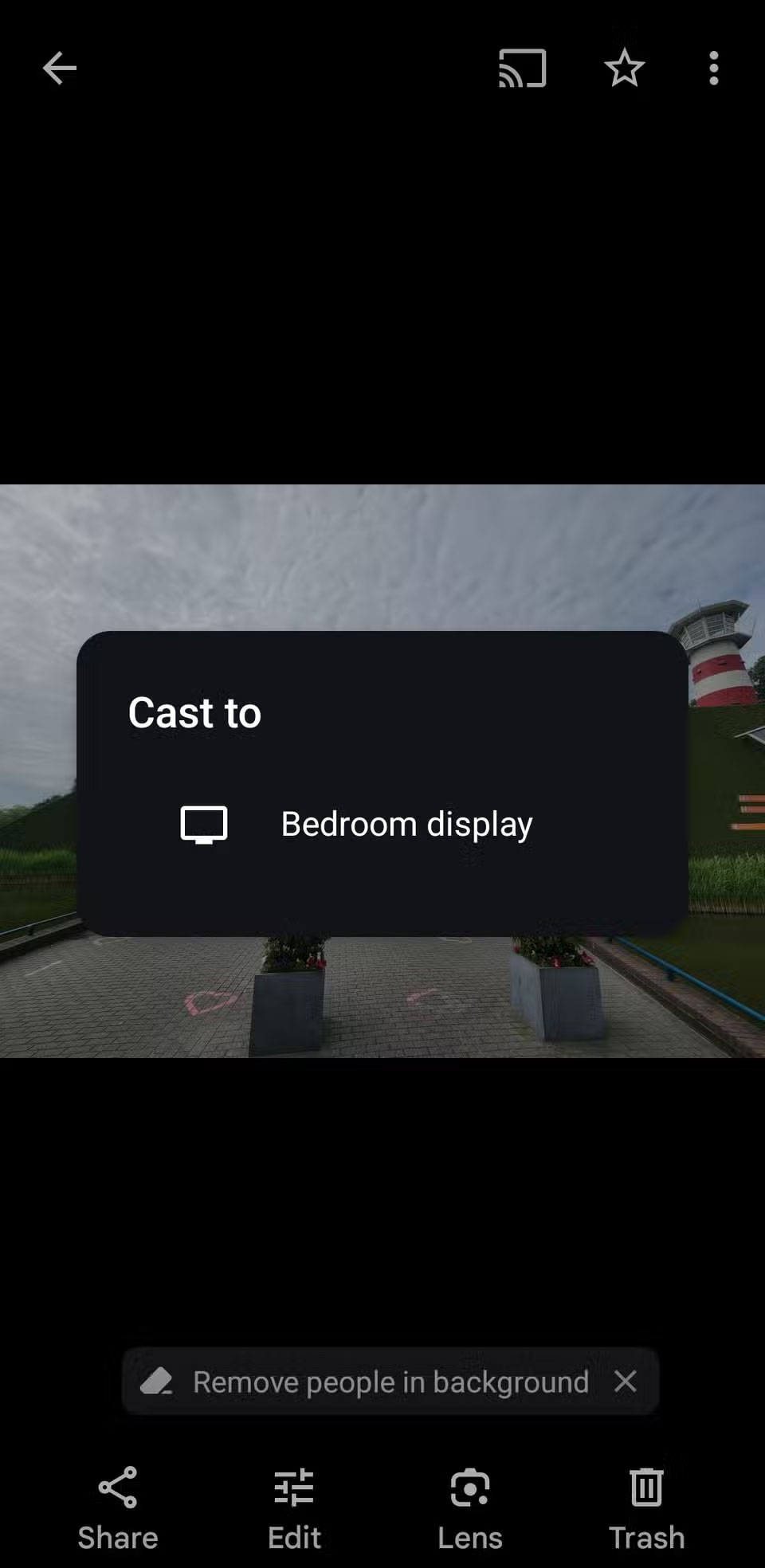
Miễn là điện thoại và TV cùng sử dụng sóng Wi-Fi, bạn chỉ cần vài thao tác chạm để truyền ảnh hoặc video trực tiếp lên màn hình lớn. Trên Android và iOS, chỉ cần nhấn biểu tượng Cast trong Google Photos (hoặc bất kỳ ứng dụng nào hỗ trợ truyền) và chọn TV từ danh sách.
3. Chiếu màn hình
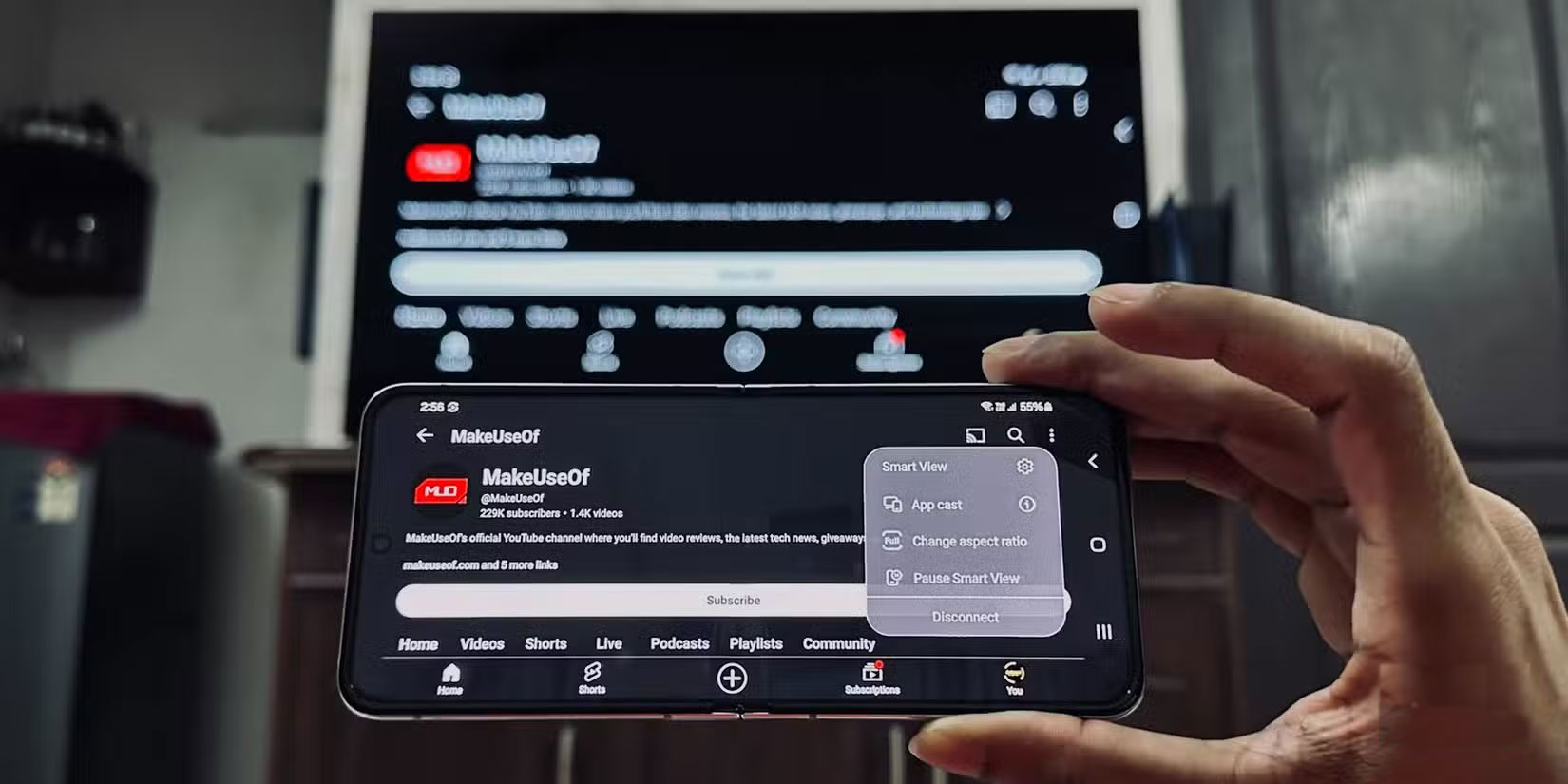
Tính năng chiếu màn hình rất tuyệt vời, nhưng nếu bạn muốn TV hiển thị chính xác những gì đang diễn ra trên màn hình điện thoại, hãy sử dụng tính năng Screen Mirroring. Tuy nhiên, điện thoại thông minh và Smart TV cần hỗ trợ tính năng này.
Tùy thuộc vào thương hiệu điện thoại, bạn sẽ sử dụng các tính năng như Smart View (Samsung), Screen Mirroring (iPhone qua AirPlay 2) và nhiều điện thoại Android khác có thể thực hiện điều này thông qua ứng dụng Google Home. Những tính năng này linh hoạt hơn một chút so với tính năng chiếu màn hình đơn giản, đặc biệt là khi ứng dụng bạn đang sử dụng không hỗ trợ chiếu trực tiếp.
Với tính năng chiếu màn hình, mọi thứ bạn thấy trên điện thoại, chẳng hạn như ứng dụng, game, bản đồ và thậm chí cả trang web, sẽ được hiển thị trên TV. Ứng dụng này có vô số cách sử dụng, từ thuyết trình trực tiếp đến chơi game di động, hoặc điều hướng ứng dụng công thức nấu ăn trong khi nấu ăn và theo dõi hướng dẫn trên màn hình TV.
2. Điều khiển phát YouTube, Netflix và Amazon Prime
Đây là một tính năng thú vị mà nhiều người sử dụng hầu như hàng ngày: Bạn có thể điều khiển YouTube và các ứng dụng stream như Netflix và Amazon Prime Video trên TV trực tiếp từ điện thoại, ngay cả khi video đã bắt đầu phát.
Nếu cả điện thoại và TV của bạn đều được kết nối với cùng một mạng Wi-Fi, hãy mở ứng dụng YouTube trên điện thoại. Thông thường, một cửa sổ pop-up sẽ xuất hiện hỏi bạn có muốn kết nối hay không. Nếu không, đừng lo lắng, chỉ cần nhấn vào biểu tượng phát (thường ở góc trên bên phải) và chọn Smart TV của bạn từ danh sách. Quy trình phát nội dung cơ bản này hoạt động tương tự trên cả Netflix và Prime Video: Mở ứng dụng, chạm vào biểu tượng Play và chọn TV của bạn. Bạn có thể cuộn qua tiêu đề, điều chỉnh phát hoặc bỏ qua các tập phim mà không làm gián đoạn nội dung đang phát trên màn hình lớn.
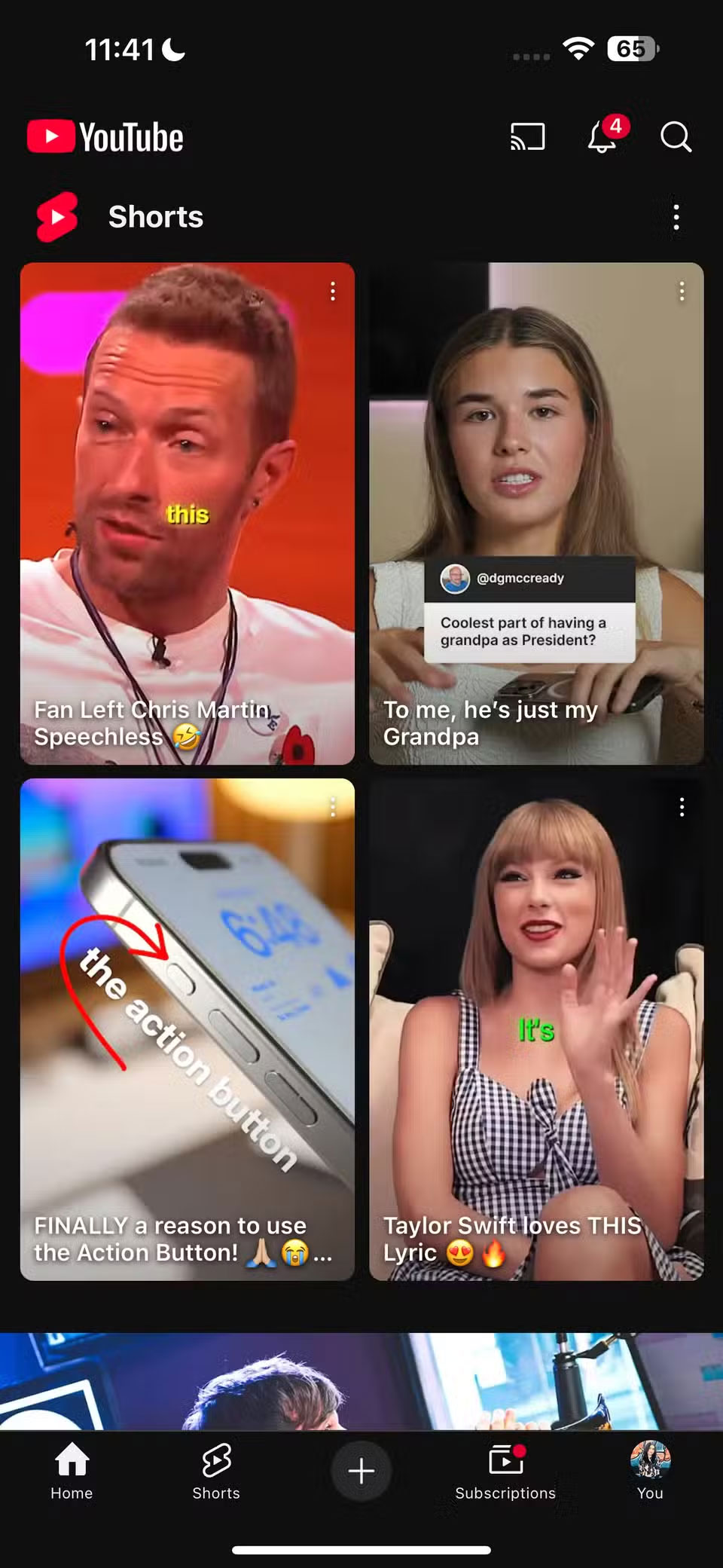
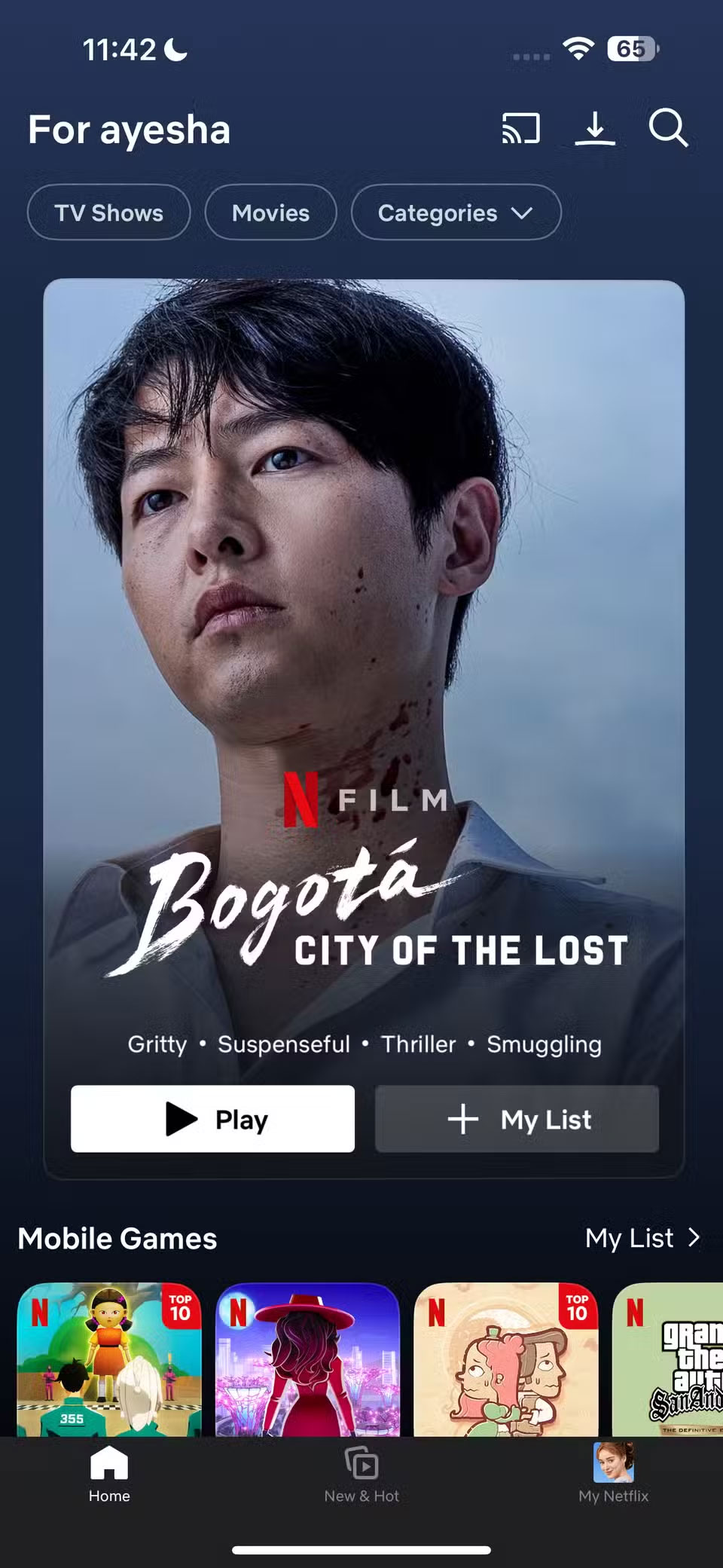
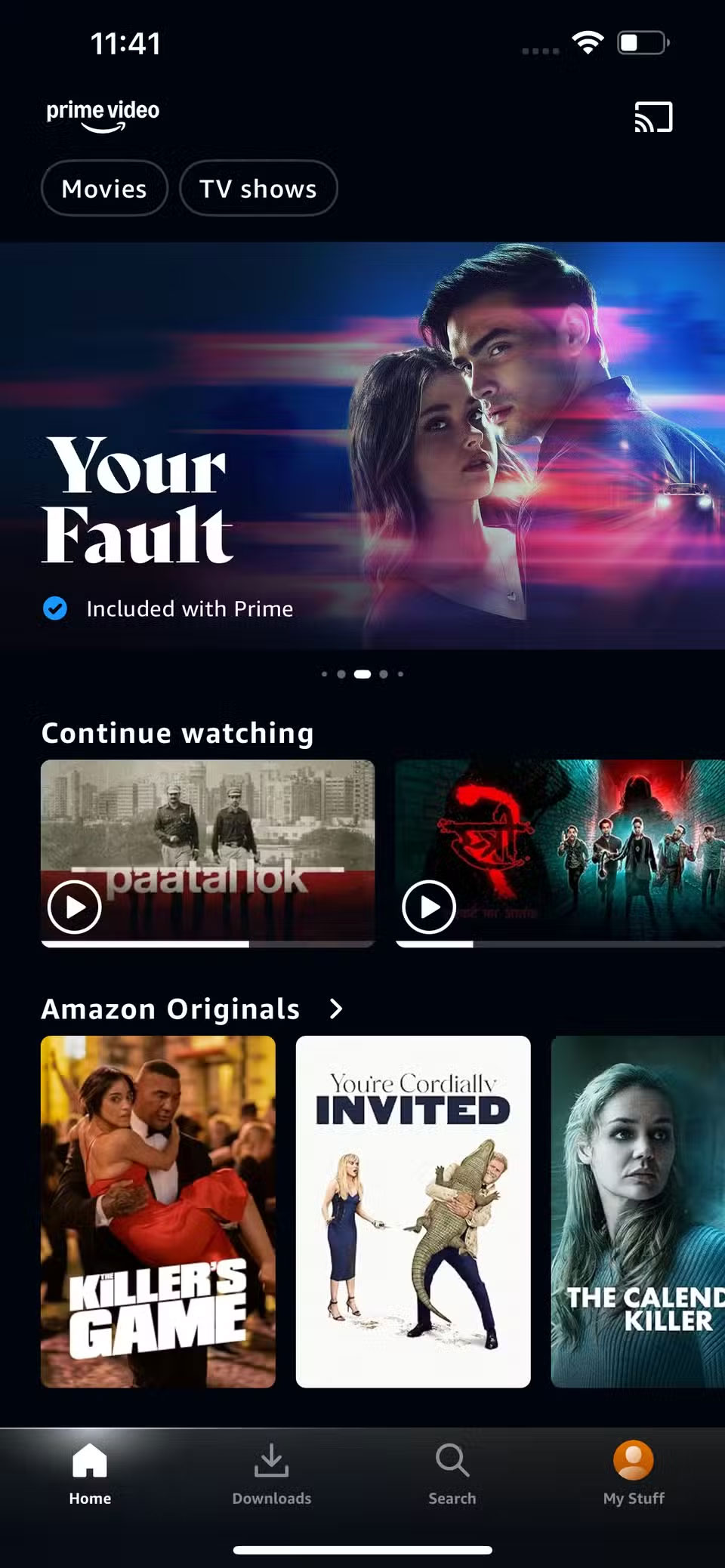
1. Sử dụng điện thoại làm tay cầm chơi game
Điện thoại có thể kiêm luôn vai trò tay cầm chơi game cho TV, đặc biệt nếu bạn đang sử dụng Android TV hoặc Samsung TV có Gaming Hub. Trên Android TV, các ứng dụng như Google TV, Boosteroid Gamepad hoặc Remote Gamepad có thể biến điện thoại thành một tay cầm không dây tiện dụng. Nếu sử dụng điện thoại Samsung, bạn có thể tận dụng ứng dụng SmartThings, bao gồm một tay cầm ảo có thể tải xuống (từ Play Store) kết nối liền mạch với TV Samsung.
Một lựa chọn nổi bật giúp bạn bỏ qua mọi thao tác kết nối Wi-Fi và thiết lập, giúp bạn nhanh chóng bắt đầu chơi game là AirConsole. Đây là một nền tảng game nhiều người chơi, nơi điện thoại của bạn trở thành tay cầm.
Tất cả những gì bạn cần làm là mở ứng dụng hoặc trang web AirConsole trên TV, nhấn nút START PLAYING NOW, sau đó làm tương tự trên điện thoại (Android | iOS). Bạn sẽ nhận được mã trên màn hình để đồng bộ và có thể chọn từ rất nhiều game nhiều người chơi. Đừng quên, bạn có thể chơi với bạn bè, vì vậy họ cũng có thể kết nối điện thoại của mình. Tuy không chính xác đến mức độ như máy chơi game console, nhưng với những game tiệc tùng, đêm chơi đố vui, hay những game arcade thông thường, thế là quá đủ.
Nếu có cách nào bạn thích sử dụng điện thoại và TV cùng nhau mà bài viết chưa đề cập đến, hãy thoải mái chia sẻ trong phần bình luận nhé! Nếu không, hãy thử một trong những ý tưởng này. Bạn có thể ngạc nhiên khi thấy nó nhanh chóng trở thành một phần trong thiết lập hàng ngày của mình như thế nào. Và lần sau khi điều khiển từ xa biến mất, hãy nhớ rằng bạn luôn có một phương án dự phòng.
Xem thêm:
 Công nghệ
Công nghệ  AI
AI  Windows
Windows  iPhone
iPhone  Android
Android  Học IT
Học IT  Download
Download  Tiện ích
Tiện ích  Khoa học
Khoa học  Game
Game  Làng CN
Làng CN  Ứng dụng
Ứng dụng 


















 Linux
Linux  Đồng hồ thông minh
Đồng hồ thông minh  macOS
macOS  Chụp ảnh - Quay phim
Chụp ảnh - Quay phim  Thủ thuật SEO
Thủ thuật SEO  Phần cứng
Phần cứng  Kiến thức cơ bản
Kiến thức cơ bản  Lập trình
Lập trình  Dịch vụ công trực tuyến
Dịch vụ công trực tuyến  Dịch vụ nhà mạng
Dịch vụ nhà mạng  Quiz công nghệ
Quiz công nghệ  Microsoft Word 2016
Microsoft Word 2016  Microsoft Word 2013
Microsoft Word 2013  Microsoft Word 2007
Microsoft Word 2007  Microsoft Excel 2019
Microsoft Excel 2019  Microsoft Excel 2016
Microsoft Excel 2016  Microsoft PowerPoint 2019
Microsoft PowerPoint 2019  Google Sheets
Google Sheets  Học Photoshop
Học Photoshop  Lập trình Scratch
Lập trình Scratch  Bootstrap
Bootstrap  Năng suất
Năng suất  Game - Trò chơi
Game - Trò chơi  Hệ thống
Hệ thống  Thiết kế & Đồ họa
Thiết kế & Đồ họa  Internet
Internet  Bảo mật, Antivirus
Bảo mật, Antivirus  Doanh nghiệp
Doanh nghiệp  Ảnh & Video
Ảnh & Video  Giải trí & Âm nhạc
Giải trí & Âm nhạc  Mạng xã hội
Mạng xã hội  Lập trình
Lập trình  Giáo dục - Học tập
Giáo dục - Học tập  Lối sống
Lối sống  Tài chính & Mua sắm
Tài chính & Mua sắm  AI Trí tuệ nhân tạo
AI Trí tuệ nhân tạo  ChatGPT
ChatGPT  Gemini
Gemini  Điện máy
Điện máy  Tivi
Tivi  Tủ lạnh
Tủ lạnh  Điều hòa
Điều hòa  Máy giặt
Máy giặt  Cuộc sống
Cuộc sống  TOP
TOP  Kỹ năng
Kỹ năng  Món ngon mỗi ngày
Món ngon mỗi ngày  Nuôi dạy con
Nuôi dạy con  Mẹo vặt
Mẹo vặt  Phim ảnh, Truyện
Phim ảnh, Truyện  Làm đẹp
Làm đẹp  DIY - Handmade
DIY - Handmade  Du lịch
Du lịch  Quà tặng
Quà tặng  Giải trí
Giải trí  Là gì?
Là gì?  Nhà đẹp
Nhà đẹp  Giáng sinh - Noel
Giáng sinh - Noel  Hướng dẫn
Hướng dẫn  Ô tô, Xe máy
Ô tô, Xe máy  Tấn công mạng
Tấn công mạng  Chuyện công nghệ
Chuyện công nghệ  Công nghệ mới
Công nghệ mới  Trí tuệ Thiên tài
Trí tuệ Thiên tài